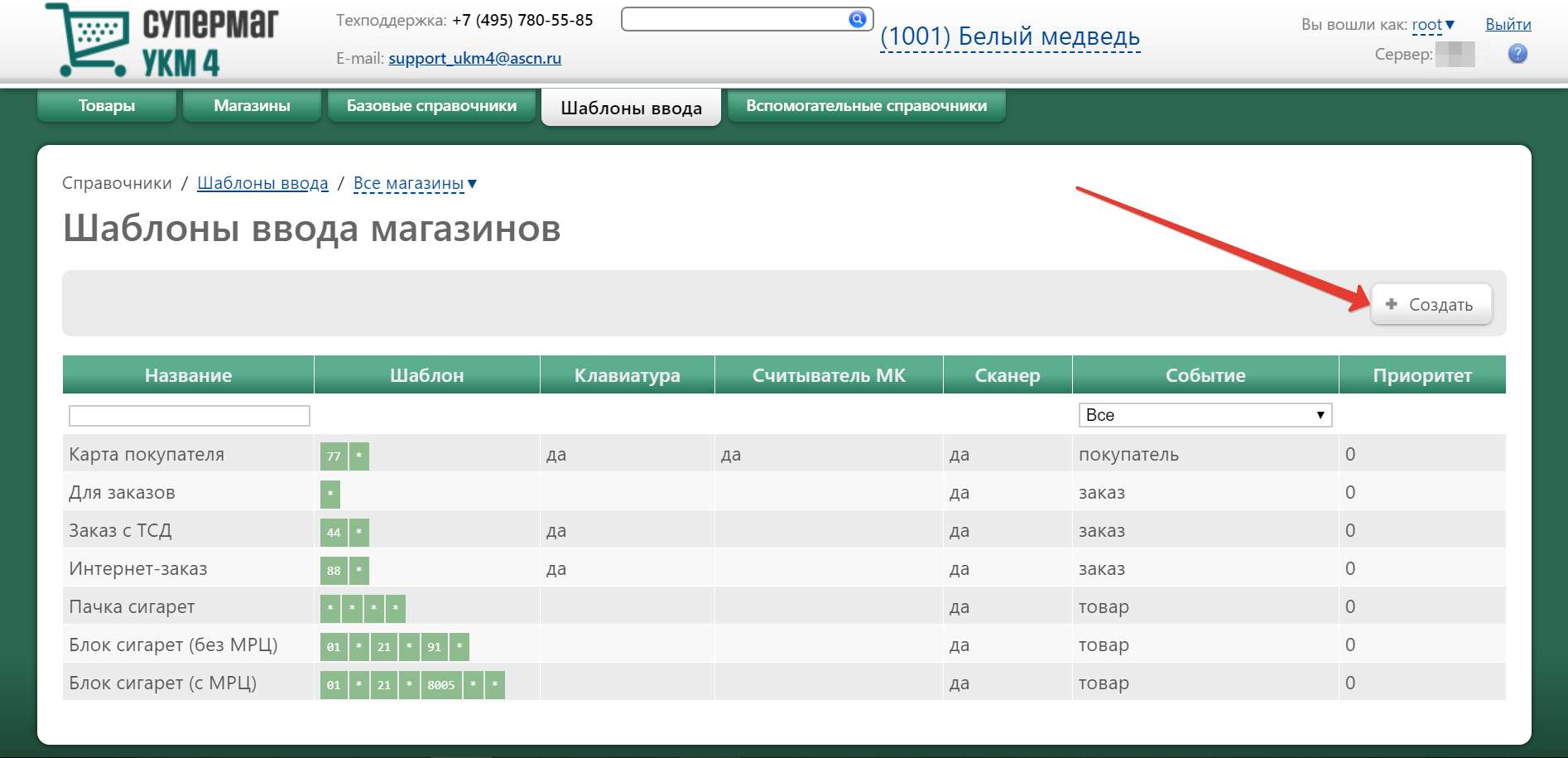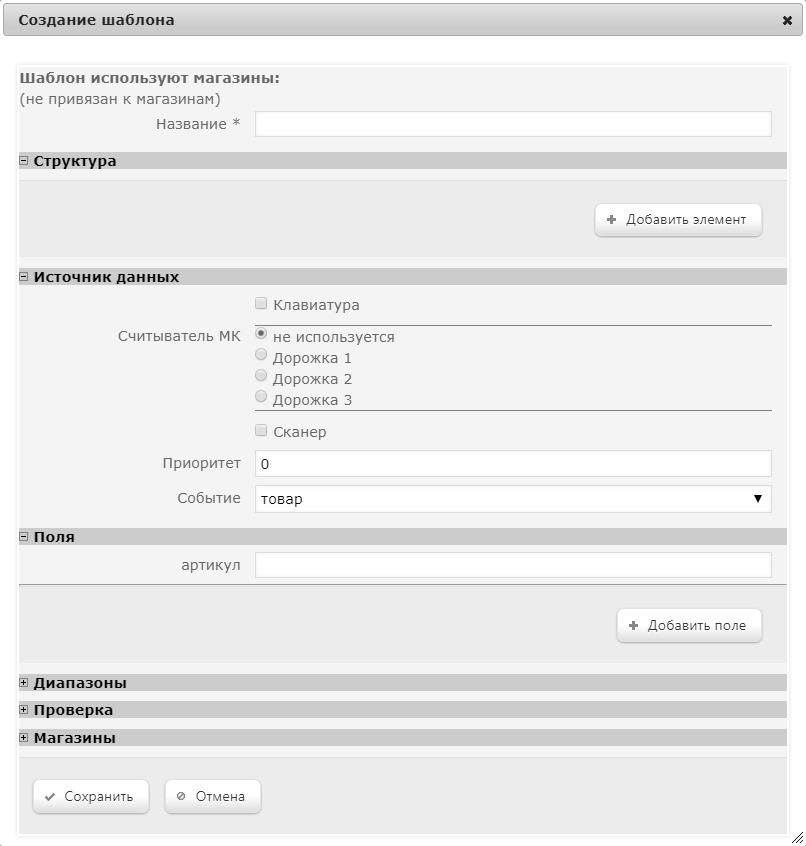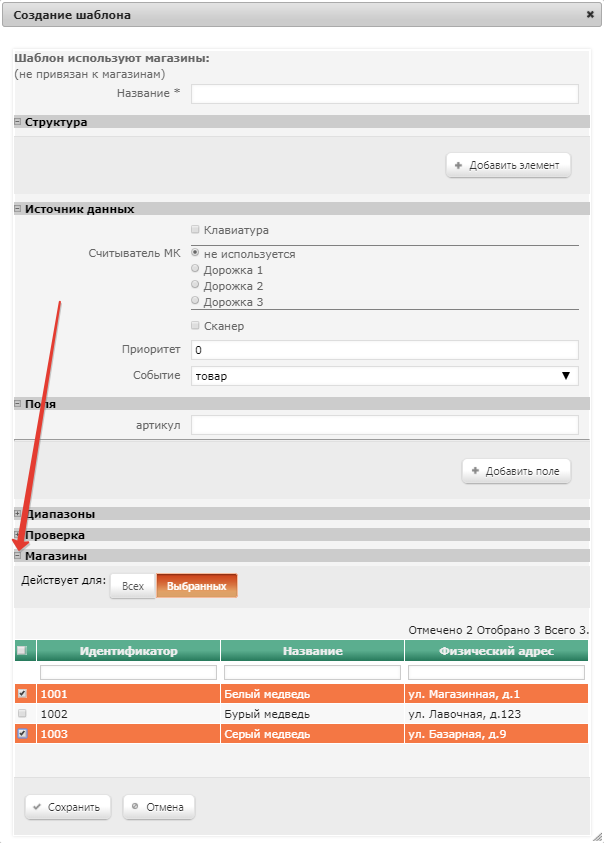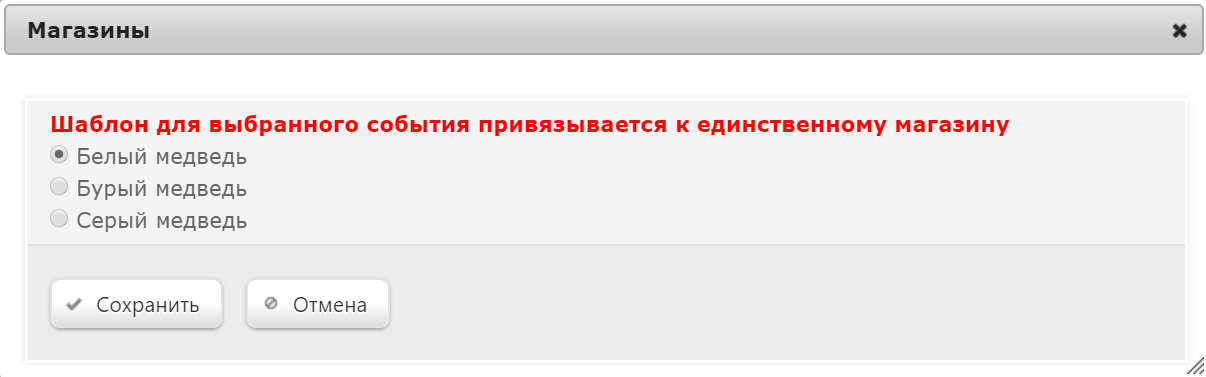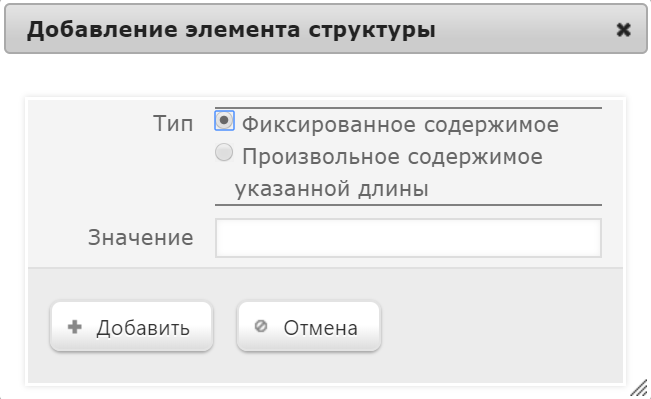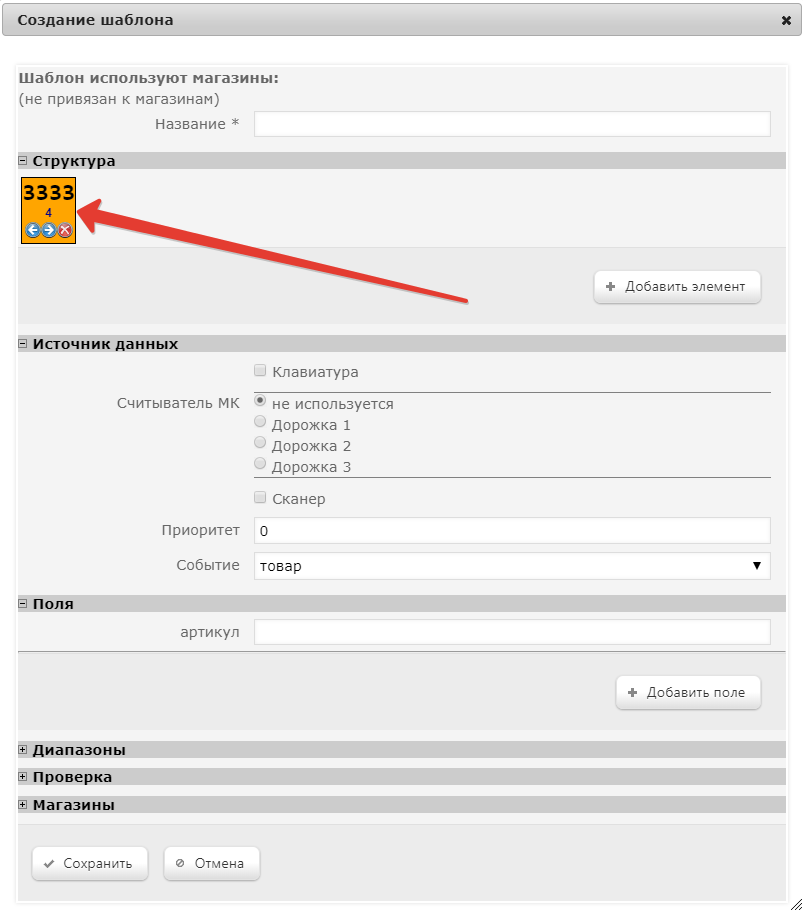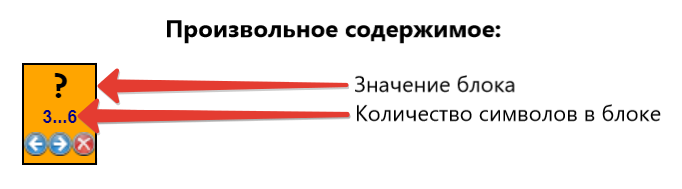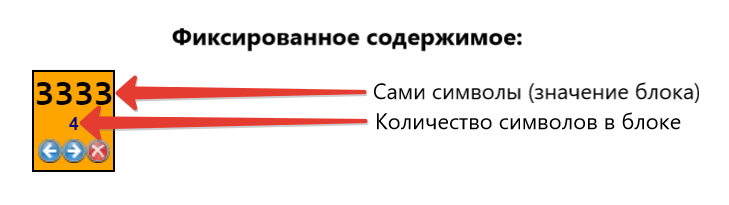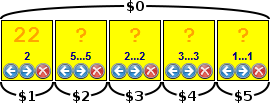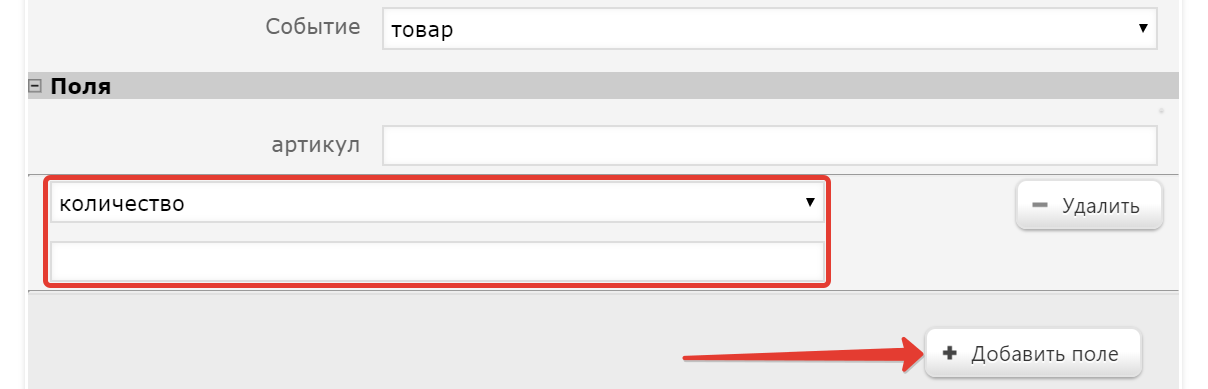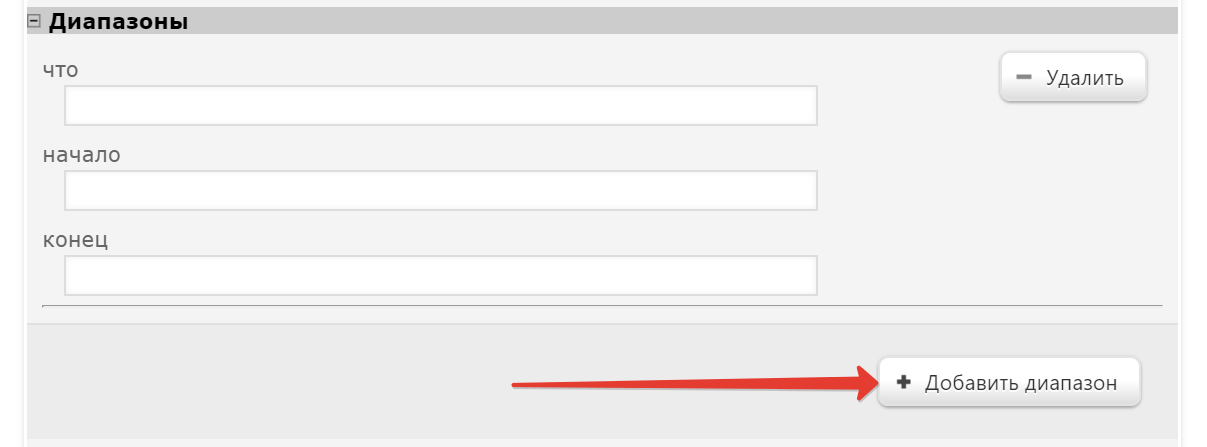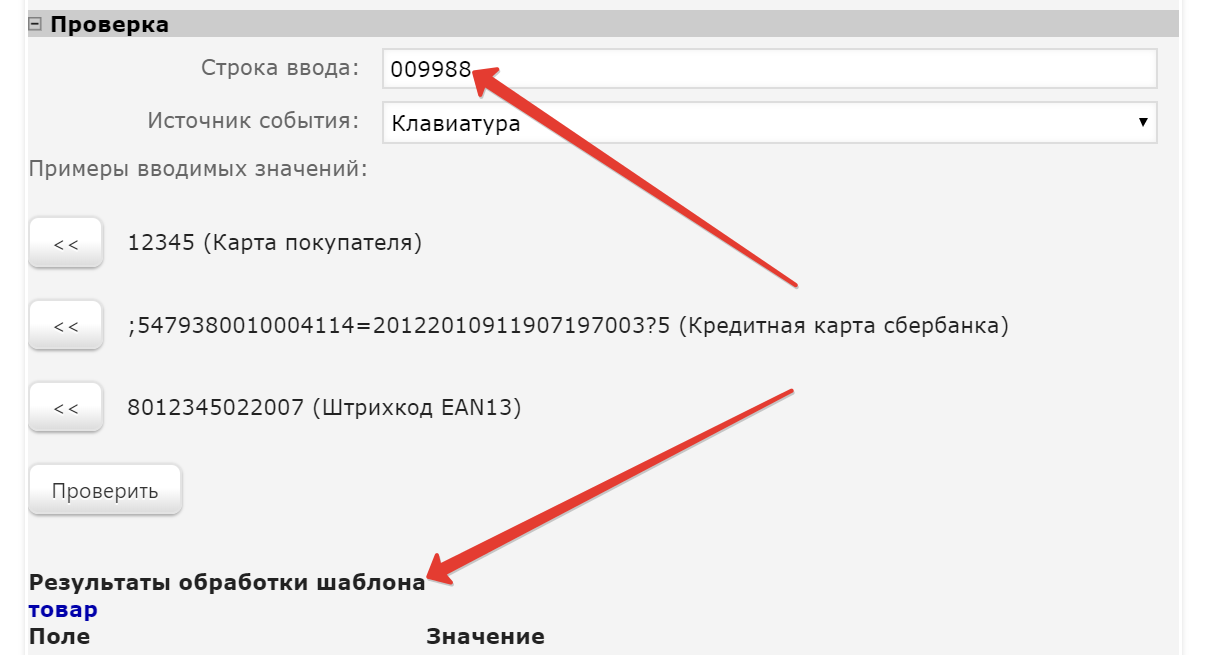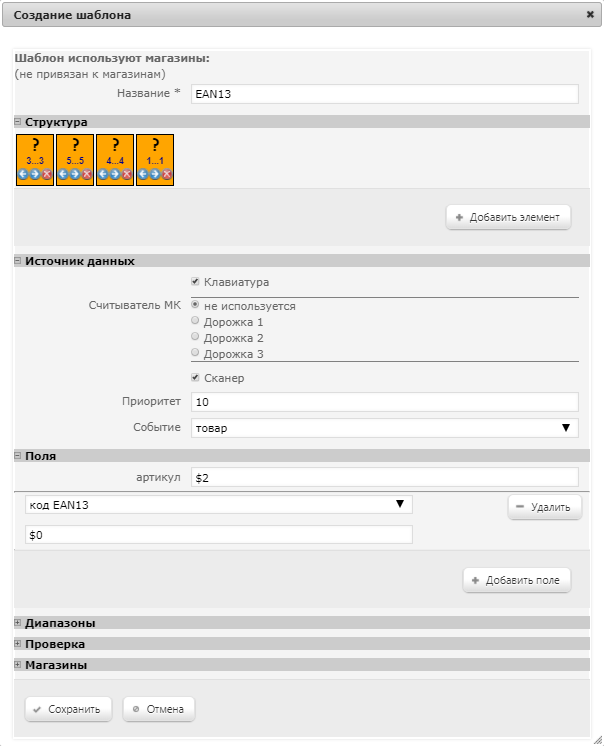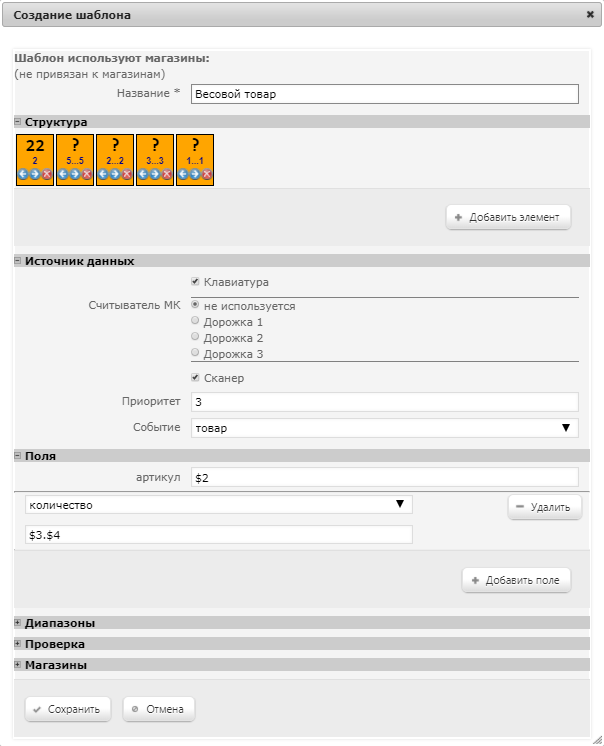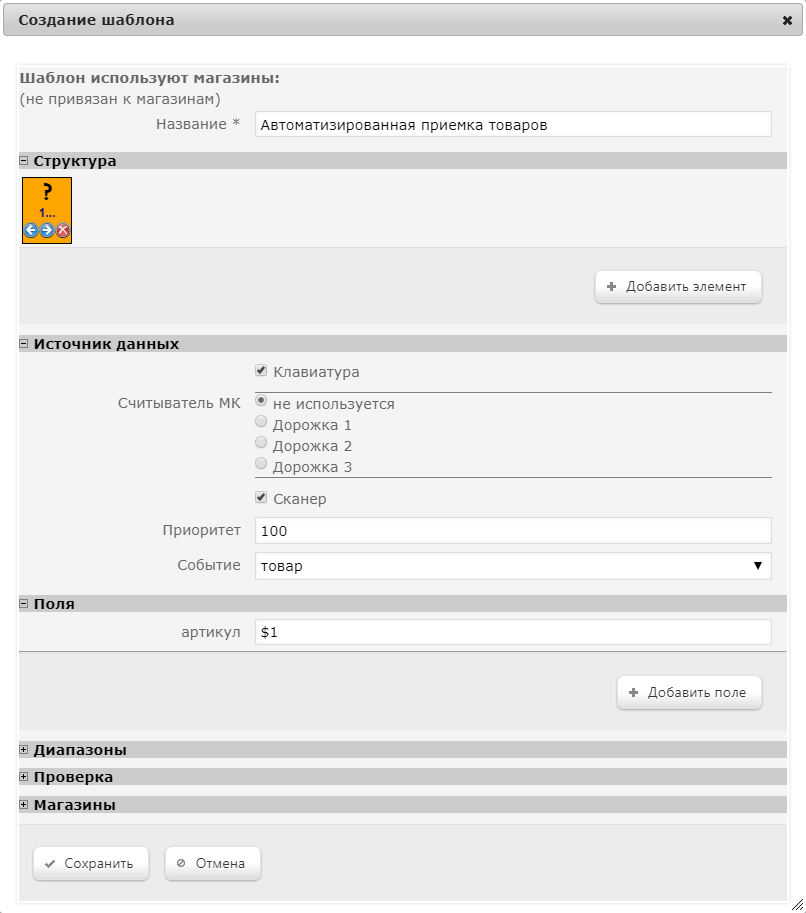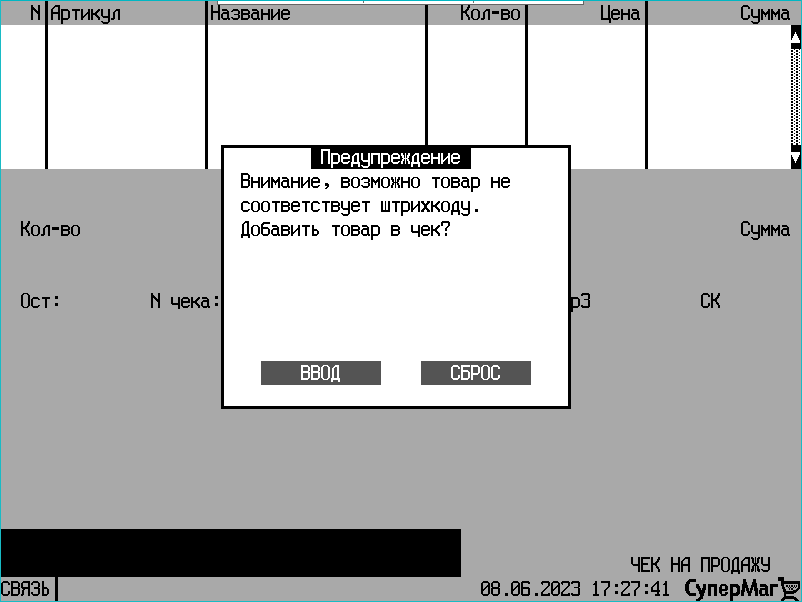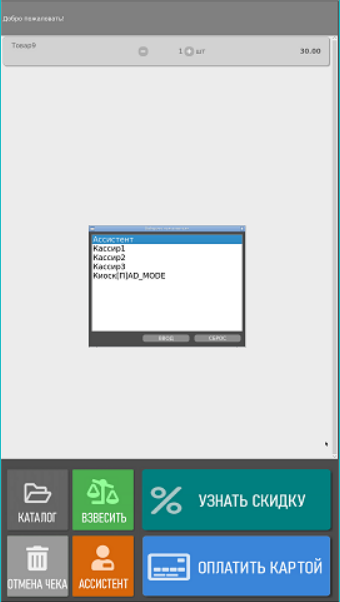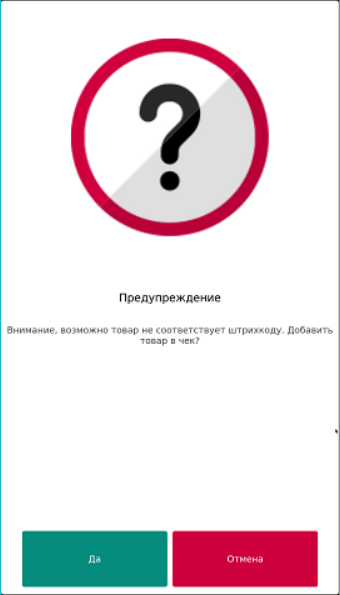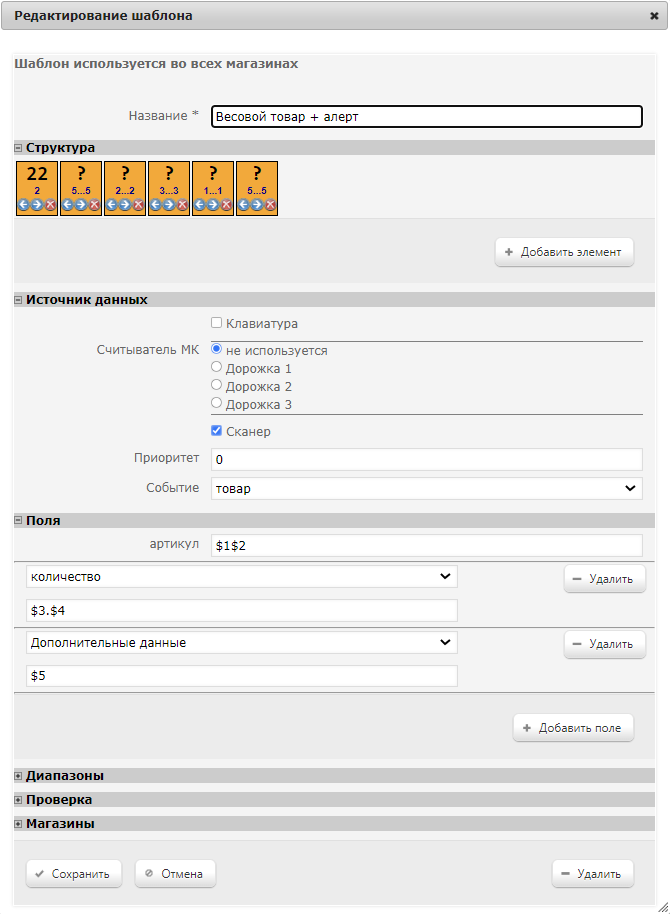...
| Оглавление |
|---|
Назначение шаблона ввода
Для ускорения Шаблон ввода – технология, созданная в целях ускорения и максимальной автоматизации ввода данных на кассе придумано много технологий и устройств. Причём устройств существенно меньше. Фактически помимо клавиатуры данные можно вводить с помощью сканера штриховых кодов и считывателя магнитных карт. А вот технологий существенно больше и хоть все они базируются на штриховых кодах и магнитных картах, но сферы применения и задачи различаются очень сильно. С помощью штриховых кодов печатают номера чеков, подарочные купоны, коды товаров на этикетках, карточки персонала. Магнитные карты используются в качестве платёжных, скидочных, пропускных. И это только общеупотребительные, можно автоматизировать на их основе какие-то уникальные именно для вашего предприятия процессы.
Всё это сильно упрощает жизнь кассира, избавляет от ошибок при вводе и увеличивает скорость работы. Однако, чем больше процессов у вас используется, тем сильнее путаница. Как понять, что делать системе когда считали штриховой код - пробить товар с таким кодом или применить купон со скидкой? Дать однозначный ответ на этот вопрос, увы, нельзя. Необходимо вмешательство человека. Выяснять это у кассира во время считывания, значит свести на нет все плюсы автоматизации - потеряем время и дадим потенциальную возможность кассиру ошибиться. Значит нужно ответы на такие вопросы дать заранее, настроить систему так, чтобы в момент считывания кода было понятно что и как делать дальше.
Для решения этой задачи была разработана технология, за которой закрепилось название шаблоны ввода. Таким образом мы озвучили две самые важные способности технологии - узнать штриховой код и выполнить соответствующую операцию с минимальным участием кассира.
...
Рассмотрим простейший пример - штриховые коды используются только для маркировки товаров. Больше нигде технология не используется. Значит всё, что было считано сканером должно трактоваться как код товара. Это уже повод сформулировать первый шаблон.
Всё, что считано со сканера есть штриховой код товара.
Теперь превратим это в настройки. В секции "Источник данных" включим "Считыватель штриховых кодов". В секции "Формирование шаблона" добавим блок с произвольным содержимым. Для этого существуют два поля ограничивающих длину, в первое поле впишем 1, второе поле оставим пустым и добавим блок. Таким образом мы сообщили системе, что нас устраивает, любой (длиной минимум один символ и дальше без ограничений) код считанный сканером.
Однако мы быстро выясним, что нам не хватает особой обработки весовых штриховых кодов. Система попросту трактует их как обычные коды. Для использования во внутренних целях (а весовой штриховой код это именно внутреннее использование) была выделены цифра 2 в начале кода. Если код начинается с 2 значит он используется уникальным для магазина способом. Допустим наши этикетки печатаются так, что первые два символа 22, затем идёт код товара и его вес в граммах и всё это печатается кодом EAN-13. И вот у нас появился второй шаблон ввода:
Всё, что считано со сканера и начинается с 22, содержит тринадцать символов есть весовой штриховой код.
Настроим новый шаблон. Источник данных оставим как и в предыдущем шаблоне, а вот с блоками поступим иначе. Теперь мы в группе "Формирование шаблона" добавим блок с фиксированным содержимым, для этого в соответствующее поле впишем 22 и добавим блок. В уже знакомый блок с произвольным содержимым напишем в качестве минимальной и максимальной длины 11. Таким образом мы сообщили системе, что нас устраивает любой код, первые два символа которого 22, и оставшиеся 11 символом - любые.
Каждый в отдельности шаблон сопоставится корректно, но вот вместе возникает противоречие. Ведь любой весовой штрихкод без ошибок сопоставится с нашим первым "всеядным" шаблоном. То есть у нас есть общее правило и есть исключение. Исключение важнее, поэтому должно обрабатываться в первую очередь. Для управления порядком сопоставления для каждого шаблона существует поле "Порядок обработки". Чем меньше значение, тем раньше шаблон будет сопоставлен.
Итог
- Для сопоставления используются источники события - клавиатура, сканер и считыватель магнитных карт в любой комбинации;
- Шаблон формируется из кусочков фиксированного текста и произвольного текста, размер которого можно ограничить;
- Порядком сопоставления можно управлять.
...
Сопоставив считанные данные с нужным шаблоном уже можно говорить, что мы знаем что делать дальше. Для этого существует параметр "Событие", который позволяет настроить регистрацию в системе товара, платёжного средства, скидки и так далее.
В общем случае недостаточно сказать, что мы хотим зарегистрировать товар, ещё нужно как-то сообщить товар с каким кодом. Для этого существует секция настроек "Содержание". Задача этой секции в том, чтобы извлечь необходимую информацию из считанных данных. Шаблон ввода позволяет извлекать свои данные с помощью специальных меток.
Например, для первого шаблона из предыдущего примера достаточно сказать, что весь считанный код код мы будем трактовать как штриховой код товара. Выберем в настройках поле "артикул" и в качестве значения укажем $0.
Второй шаблон интереснее, в том виде в котором мы его сопоставляли мы не можем его использовать, то есть он корректно "узнаёт" весовые коды, но для дальнейшей работы этого недостаточно. Весовой код характерен тем, что он содержит помимо кода товара ещё и его вес. Модифицируем наш шаблон так, чтобы он по-прежнему правильно сопоставлял весовые коды и при этом дал нам возможность извлечь вес и код раздельно.
И разобъём последний блок на четыре части - код товара (5 символов), килограммы (2), граммы (3) и контрольный разряд (1). 5 + 2 + 3 + 1 = 11.
Теперь мы настраивая поле артикул в качестве значения укажем $1, то есть не весь код целиком, а только пять символов, после префикса. Выберем поле "количество" и в качестве его значения укажем $3.$4. То есть возьмём килограммы, поставим точку и добавим граммы, таким образом мы превратим часть кода с весом в привычную числовую форму.
Применим к нашему шаблону код 2207150013502, по нашей схеме код будет расщеплён на 22 07150 01 350 2. В качестве артикула будет использовано 07150, в качестве количества 01.350.
Перечень событий
Обязательные поля выделены.
товар
- артикул - штриховой или внутренний код товара;
- количество - можно использовать количество, например для весового штрихового кода;
- код EAN13 - возможность проверить, что указанное значение соответствует кодировке EAN13.
платёжное средство
- 2-й трек магнитой карты - трек магнитной карты;
- средство оплаты - средство оплаты, которое будет активировано прочитанной картой. Считанный номер использоваться для авторизации карты.
скидка
...
, которая выполняет две функции: распознавание штрихового кода и выполнение соответствующей операции с минимальным вовлечением в процесс кассира.
При работе на терминале, кассир регистрирует событие одного из следующих типов:
- введение кода товара (регистрация товара при расчёте);
- применение дисконтной карты (при назначении скидки);
- применение платежной карты (при оплате товаров и услуг);
- регистрация клиента на кассе.
Источником события могут являться клавиатура, сканер и считыватель магнитных карт. Одно и тоже событие может инициализироваться различными источниками. Если описание шаблонов для источников различно, то необходимо создать различные шаблоны ввода, если же одинаково – то создается общий шаблон. В последнем случае, в атрибутах шаблона ввода указывается несколько источников.
В УКМ 4 реализовано два метода распознавания события:
1. В первом случае, кассир вначале с помощью кнопки клавиатуры терминала или пункта меню выбирает тип события и запускает его, а затем вводит данные.
2. Во втором случае, кассир вводит данные, а тип события определяется автоматически. Второй метод реализуется с помощью шаблонов ввода, которые содержат тип события, описание вводимых данных (структуру шаблона) и информацию об источнике события. Шаблоны ввода формируются администратором сервера УКМ 4. Определение типа события при помощи шаблонов ввода производится по следующему алгоритму:
- Кассир вводит на терминале необходимые данные.
- УКМ 4 ищет среди созданных шаблонов ввода с указанным источником события тот, структура которого соответствует введенным данным. При поиске УКМ 4 просматривает все шаблоны, с учетом приоритетов с данным источником событий.
- После нахождения шаблона, программа автоматически, с помощью структуры шаблона, выделяет из входных данных информацию, необходимую для выполнения кассовой операции.
Шаблоны используются также для автоматической проверки правильности штриховых кодов, вводимых кассиром (например, при вводе штрихового кода весового товара (стандарт EAN13)).
Структура шаблона ввода
Структура шаблона ввода используется УКМ 4 для распознавания события и выделения из введенных данных блока с информацией, необходимого для выполнения операции. Например, при вводе кассиром кода весового товара с помощью шаблона ввода, программа автоматически определяет артикул и вес товара.
Структура шаблона представляет собой описание последовательности блоков информации, зашифрованной в коде. В отдельные блоки выделяются символы, объединяемые смысловой нагрузкой (например, артикул товара), и постоянные символы (цифры, буквы и т.д., например, префиксы артикулов товаров, номеров магнитных карт). Для каждого блока шаблона определяется длина и месторасположение в штрихкоде. Затем для блоков определяются смысловые значения. Например, для шаблона весового товара указывается, что артикул товара хранится в первом и втором блоке, а вес товара – в третьем и четвертом.
Этапы создания и настройки шаблона
Процесс создания и настройки шаблона ввода состоит из следующих этапов:
- определение источника и типа события;
- формирование структуры шаблона ввода – описание последовательности блоков, на которые делятся вводимые данные;
- описание содержимого структуры шаблона – задание смысловых значений блоков. При необходимости, для блоков можно задать диапазон возможных значений: в этом случае, при сравнении шаблона ввода с введенными данными, данные проверяются на соответствие указанному диапазону;
- связывание шаблона с идентификатором платежного средства (для платежных карт);
- связывание шаблона с типом скидки (для дисконтных карт).
Создание шаблона ввода
В разделе Справочники – Шаблоны ввода отображен список всех шаблонов ввода, созданных и доступных в системе. Создание нового шаблона ввода производится с помощью кнопки +Создать:
Откроется следующее окно:
После сохранения созданного шаблона ввода, в поле Шаблон используют магазины отобразятся названия магазинов, в которых будет действителен данный шаблон. Выбор магазинов производится в нижней части окна создания шаблона, в разделе Магазины:
Шаблоны некоторых видов событий не могут быть релевантны во всех магазинах, предупредительное сообщение об этом пользователь получает при выборе такого вида события:
В разделе Структура формируется последовательность блоков, на которые подразделяются вводимые данные. Каждый блок создается по кнопке +Добавить элемент. Окно создания блока выглядит следующим образом:
- если блок состоит из ограниченного набора символов, то выбирается опция Фиксированное содержимое и в поле Значение вводится содержимое данного блока;
- если блок состоит из произвольного, но ограниченного по количеству набора символов, то выбирается значение Произвольное содержимое указанной длины и в поле Значение вводится минимальное (поле От) и максимальное (поле До) количество символов в блоке. Если количество символов в блоке фиксировано, то в поля От и До вводятся одинаковые значения.
Для подтверждения создания блока нужно нажать кнопку +Добавить, после чего созданный блок отобразится в разделе Структура:
Внутри блока прописано количество символов, а также сами символы – в случае, если количество символов фиксированное:
Блоки можно менять местами с помощью стрелок , отображаемых внутри каждого блока. Удаляются блоки из последовательности при помощи кнопки .
| Якорь | ||||
|---|---|---|---|---|
|
Клавиатура – активированный параметр указывает на то, что данные вводятся с клавиатуры.
Считыватель МК – активированный параметр означает, что данные вводятся с помощью считывателя магнитных карт. При этом, необходимо также указать номер дорожки, с которой считываются описываемые данные.
Сканер – признак того, что данные вводятся с помощью сканера.
Приоритет – очередность обработки шаблона. Если для определения типа события программе надо проверить несколько шаблонов, то она проверяет их по порядку в соответствии с приоритетом (1, 2, 3 и т.д.).
Событие – тип события, для распознавания которого создается шаблон. Значение выбирается из выпадающего списка:
Товар – вводится код товара.
Платежное средство – применяется платежная карта.
Скидка – применяется скидка.
Дисконтная карта – применяется дисконтная карта.
Покупатель – вводится идентификатор карты покупателя.
Заказ – вводится идентификатор заказа.
Услуга – выбирается услуга из списка.
Подарочный сертификат – вводится номер сертификата.
Продавец – выбирается код продавца.
Авторизация кассира – вводится индивидуальный идентификатор кассира.
| Якорь | ||||
|---|---|---|---|---|
|
Для каждого параметра могут быть доступны для заполнения дополнительные уточняющие поля, которые открываются по кнопке +Добавить поле:
Состав и содержание полей, в зависимости от выбранного события, приведен в следующей таблице:
| Событие | Параметры и их значения | Поля | ||||||
|---|---|---|---|---|---|---|---|---|
| Артикул – значение, определяющее местонахождение артикула товара в штрихкоде. Например, значение $1 означает, что артикул товара хранится в первом блоке штрихкода. | Количество – возможность распознать в составе штрихкода количество, например для весового товара. Формат указания количества подробно описан здесь. | ||||||
| Код EAN13 – возможность проверить, что указанное значение соответствует кодировке EAN13. | ||||||||
| Код EAN5 – возможность проверить, что указанное значение соответствует кодировке EAN5. | ||||||||
| ||||||||
| Datamatrix - GTIN – местоположение кода GTIN в коде контрольной марки. Указывается в формате $X. | ||||||||
Datamatrix - серийный номер – местоположение серийного номера в коде контрольной марки. Указывается в формате $X. | ||||||||
| Datamatrix - МРЦ – местоположение МРЦ (минимальной розничной цены) в коде контрольной марки. Указывается в формате $X. | ||||||||
| Разделитель – местоположение в коде марки маркера, обеспечивающего возможность работы с составным QR-кодом (содержащим сразу несколько товаров) на весах Digi SM-5300 и SM-5500. Указывается в формате $X. | ||||||||
| Контрольный вес – данное поле не используется обычными кассами УКМ 4 и служит исключительно для расширения возможностей централизованной настройки УКМ-SCO на весах Digi SM-5300 и SM-5500. | ||||||||
| Платежное средство | 2-й трек магнитной карты – значение, определяющее местонахождение в штрихкоде номера платежной карты в банковской системе. Данный параметр является обязательным и указывается в формате $X. | – | ||||||
Средство оплаты – название вида платежного средства в базе данных УКМ 4. Данный параметр также является обязательным и служит для привязки шаблона к идентификатору платежного средства. Значение параметра выбирается из выпадающего списка, который формируется пользователем системы в разделе Параметры магазина и настройка операций – Интеграция – Виды оплат. | ||||||||
| Скидка – название скидки, назначаемой покупателю при сканировании штрихкода соответствующего формата. Это обязательный параметр, служащий для привязки шаблона к идентификатору скидки. Значение выбирается из выпадающего списка, который формируется пользователем в разделе Маркетинг – Скидки. | Номер карты – если скидка работает с картами, то данное значение определяет местонахождение номера карты в штрихкоде. Указывается в формате $X. | ||||||
| Начальное значение даты – возможность указать или извлечь начальную дату действия скидки. Дата указывается в формате YYYY.MM.DD HH:MM:SS, разделители могут быть произвольными |
...
| . |
...
| Конечное значение даты |
...
дисконтная карта
...
| – возможность указать или извлечь дату ограничения действия скидки. Дата указывается в формате YYYY.MM.DD HH:MM:SS, разделители могут быть произвольными. | ||||||||
Тип карты – возможность сообщить внешней системе лояльности (Loya или Siebel), что именно было отсканировано. Возможные значения: отсутствующее поле или 0 – карта Loya; 1 – купон-наклейка Loya или дисконтная карта Siebel; 2 – купон Siebel; 3 – социальная карта; 4 – подарочный сертификат. | ||||||||
| Номер карты – значение, определяющие местонахождение номера дисконтной карты в штрихкоде. Дисконтные карты заводятся в разделе Маркетинг – Дисконтные карты. Значение указывается в формате $X. Например, значение $1 означает, что описание номера дисконтной карты хранится в первом блоке штрихкода. | – | ||||||
|
...
Покупатель |
- номер карты - номер карты клиента заведённой в Маркетинг→Клиенты.
заказ
- артикул - идентификатор заказа. Заказ формируется либо на ТСД либо конвертером "Стандартный импорт 4".
услуга
- услуга - услуга заведённая в Администрирование→Оплата услуг;
- код EAN13 - поле используется так же, как в событии товар;
- 2-й трек магнитой карты - используется в НеттоПроцессинг.
подарочный сертификат
- номер карты - номер сертификата для продажи.
продавец
- код продавца
авторизация кассира
- код кассира
или
- пароль кассира
Итог
...
Номер карты – значение, определяющие местонахождение в штрихкоде номера карты покупателя внутренней программы лояльности УКМ 4, заведённой в разделе Маркетинг – Программы лояльности. Значение указывается в формате $X. Например, значение $1 означает, что описание номера карты покупателя хранится в первом блоке штрихкода. | – | |||||||
| Заказ | – | Номер внешнего заказа – значение, определяющие местонахождение в штрихкоде идентификатора внешнего заказа, загруженного в УКМ 4 конвертером Стандартный импорт 4. | ||||||
| Номер мягкого чека – значение, определяющие местонахождение в штрихкоде идентификатора заказа, сформированного посредством ТСД и загруженного в УКМ 4 конвертером Стандартный импорт 4 или непосредственно с ТСД. | ||||||||
| Номер заказа Siebel – цифровое значение, определяющие местонахождение в штрихкоде идентификатора заказа, полученного от системы Siebel. | ||||||||
| Услуга | Услуга – название услуги, заведенной в разделе Параметры магазина и настройка операций – Интеграция – Оплата услуг и назначаемой покупателю при сканировании штрихкода соответствующего формата. Значение обязательного параметра выбирается из выпадающего списка. | 2-й трек магнитной карты – функционал устарел и не используется. | ||||||
| Код EAN13 – возможность проверить, что указанное значение соответствует кодировке EAN13. | ||||||||
| Код CODE39 – возможность проверить, что указанное значение соответствует кодировке CODE39. | ||||||||
| Подарочный сертификат | Номер карты – значение, определяющие местонахождение в штрихкоде номера подарочного сертификата, заведенного в разделе Маркетинг – Подарочные сертификаты. | – | ||||||
| Продавец | Код продавца – значение, определяющие местонахождение в штрихкоде кода продавца, который можно посмотреть в записи о продавце. Список продавцов формируется пользователем системы в разделе Администрирование – Персонал – Продавцы. | – | ||||||
Авторизация кассира | – | Код кассира – значение, определяющие местонахождение в штрихкоде кода кассира, который загружается в УКМ 4 посредством конвертеров. | ||||||
| Пароль кассира – значение, определяющие местонахождение в штрихкоде пароля кассира, который загружается в УКМ 4 посредством конвертеров. |
Примечание. Шаблон авторизации кассира позволяет кассиру зарегистрироваться на кассовом терминале по магнитной карте.
Для карты указываются поля Код кассира и Пароль кассира.
Возможны следующие ситуации:
1. Указан код кассира и пароль кассира: кассир находится по коду, поэтому проверяется соответствие пароля.
2. Указан код кассира: кассир находится по коду, проверки пароля нет.
3. Указан пароль кассира: кассир находится по паролю.
При необходимости, в разделе Диапазоны можно задать диапазон возможных значений для блока:
Для добавления диапазона необходимо нажать кнопку +Добавить диапазон и:
- в поле Что ввести номер блока формате $X, где X – порядковый номер блока в шаблоне ввода;
- в полях Начало и Конец ввести минимальное и максимальное значения из диапазона возможных значений;
- при необходимости, аналогичным образом определить диапазоны возможных значений других блоков.
Внимание!
Диапазон можно задавать только для последовательностей символов фиксированной (не произвольной) длины, т.е. для строк с различным минимальным и максимальным количеством символов (например от 1 до 5) задавать диапазоны значений нельзя.
В разделе Проверка можно осуществлять тестовое распознавание различных штрихкодов, используя созданный шаблон ввода. В поле Строка ввода необходимо ввести штрихкод товара, существующего в базе данных сервера, и нажать кнопку Проверить, поле чего в секции Результаты обработки шаблона система выдаст информацию, которую ей удалось распознать:
Окончив настройки, необходимо нажать кнопку Сохранить. В результате произведённых действий будет создан и настроен шаблон, предназначенный для обработки событий ввода информации. Этот шаблон добавится в список имеющихся, с учетом очередности обработки.
Настройки шаблона ввода автоматически передаются на терминалы выбранного магазина. При возникновении на любом терминале данного магазина события, инициатором которого является указанный в шаблоне источник, вводимые данные автоматически проверяются на соответствие шаблону. При обнаружении соответствия, программа определяет тип события и выделяет из входных данных информацию, необходимую для выполнения кассовой операции.
Чтобы внести изменения в настройки шаблона ввода или удалить его, нужно кликнуть по строке с его названием в общем списке и в открывшемся окне выполнить необходимые действия.
Примеры
Товар
Допустим, в магазине необходимо настроить Систему систему таким образом, чтобы на кассе с помощью сканера считывались товары с кодировками EAN-8 и EAN-13кодировкой EAN13, а так же также весовой товар. При необходимостиВдобавок, нужна возможность ввода кода товаров с клавиатуры.
Примечание:
Коды EAN-8 и EAN-13 содержат . Код EAN13 содержит только цифры и никаких букв или других символов. EAN-13
В группе "Источники данных" отмечаем флагами значения "Клавиатура" и "Считыватель штриховых кодов".
Указываем порядок обработки шаблона. Необходимо обратить внимание, что порядок обработки данного шаблона будет более низкий, чем тот, который мы создадим для шаблона весового товара.
EAN-8
Примечание:
Использование штрих-кодов EAN-13 Порядок обработки шаблона ввода для кода EAN13 должен быть более низким, чем порядок шаблона ввода весового товара.
Примечание. Использование штрихкодов EAN13 хотя и удобно, но не всегда возможно. Если товар имеет малые размеры, то для кода EAN-13 EAN13 может не найтись достаточно места на этикетке. Уменьшение размера кода приводит к уменьшению ширины штрихов. Если штрихи будут слишком узкими, разрешающей способности сканера может оказаться недостаточно для уверенного считывания этого штрих-кодатакого штрихкода. Для маркировки небольших товаров разработан стандарт штрих-кода EAN-8штрихкода EAN8, в теле сообщения которого кодируется только 8 цифр вместо 13.
Шаблон для автоматизированного процесса приемки товаров для торговых объектов
После указания наименования шаблона необходимо сформировать структуру. Группа «Структура» далее «+ Добавить элемент»:
При создании структуры необходимо внести в интерфейс следующие значения:
- «Произвольное содержимое указанной длины»;
- «От …» - внести единицу «1»;
- «До …» - оставить пустое значение.
После определения структуры, администратор определяет источник данных для ввода значений.
При описании источника данных необходимо выбрать следующие параметры:
- «Клавиатура»;
- «Считыватель МК» - не используется;
- «Сканер»;
- «Приоритет» -100
- «Событие» - товар.
В разделе «Поля» необходимо ввести фиксированное значение «$1»:
После сохранения шаблона ввода необходимо произвести привязку данного шаблона к действующим объектам:
В разделе «Шаблон используют магазины» по кнопке «Изменить» открывается список объектов. Администратор должен выбрать те объекты, для которых данных шаблон будет использоваться, и установить на данных объектах соответствующий флаг. После чего шаблон сохраняется и принимается в работу.
Весовой товар
...
Якорь quantity quantity
Весовой товар
| quantity | |
| quantity |
Примечание. Порядок обработки для шаблона весового товара должен быть более высоким, чем для шаблона(ов) других товаров, в противном случае Система cистема не найдет его в списке зарегистрированных, т.к. код весового товара будет считываться шаблоном для обычного товара, а для весового товара в рамках предприятия всегда назначается определенный префикс и Система соответственно не найдет , и, таким образом, система просто не распознает товар с таким префиксом.
Настроим приём шаблон ввода весовых штриховых кодов, исходя из того, что этикетки на вашем нашем предприятии снабжают такие коды префиксом 22.
артикул - $2
Если в базе данных весовые товары заведены вместе в префиксом 22, то поле артикул Артикул должно иметь вид $1$2.
количество - $3.$4
где $3 - количество кг, $4 - количество гВ поле Количество значение $3.$4 обозначает килограммы – до точки и граммы – после точки, соответственно. Например, код товара 2207150013502 применительно к данному шаблону будет расщеплён на 22 07150 01 350 2. Артикул будет распознан как 07150, а количество – как 01.350 кг.
Если сканер настроен так, что контрольный разряд не передаётся, то последний блок $5 нужно удалить.
Платёжное средство
Настроим приём стандартных международных пластиковых карт.
средство оплаты - необходимо выбрать соответствующее платёжное средство, которым будет зарегистрирован платёж.
2-й трек магнитой карты - $0
Авторизация кассира
...
Данный шаблон позволяет авторизоваться кассиру по магнитной кассе.
Для карты указываются поля "код кассира" и "пароль кассира".
Возможны следующие ситуации:
1. Указан "код кассира" и "пароль кассира": Пользователь находится по коду, потому проверяется соответствие пароля.
2. Указан "код кассира": Пользователь находится по коду, проверки пароля нет.
...
Автоматизированная приемка товаров для торговых объектов
Данный шаблон обеспечивает попытку поиска системой товара с любым набором символов в штрихкоде:
Маркированные товары
Образцы шаблонов ввода для маркированных товаров можно найти здесь.
| Якорь | ||||
|---|---|---|---|---|
|
В некоторых весах марки DP, оборудованных системой СуперМаг Vision, предусмотрен механизм печати этикетки с особым штрихкодом в случае, когда пользователь выбирает из результатов распознавания более дешевый товар, не соответствующий взвешиваемому.
При попытке добавить в чек товар с таким особым штрихкодом, все устройства под управлением УКМ 4, работающие с весами DP, выдают предупредительные сообщения кассиру (на кассах) или покупателю (на киоске).
На кассах, кассир увидит следующее диалоговое окно:
| Касса УКМ-клиент | Touch-касса Lillo |
|---|---|
Примечание. В случаях, когда права на проверку алармированного товара выданы только старшему кассиру, данное окно будет предваряться запросом кассы на повышение прав.
Далее, кассиру предстоит принять решение о том, добавить ли такой товар в чек, и выбрать соответствующую опцию в диалоговом окне.
На киоске, покупатель, отсканировав особую этикетку товара, получит следующее сообщение (сопровождающееся красным сигналом световой колонны):
Отреагировав на красный световой сигнал киоска, на помощь покупателю приходит ассистент, который нажимает на кнопку Подтвердить должность и выбирает в списке пользователей киоска роль с необходимыми правами, а затем вводит пароль для данной роли:
Как только на киоске будет зарегистрирован пользователь с достаточными для подтверждения операции правами, ассистент увидит следующее сообщение:
Теперь ассистенту предстоит только принять решение, разрешить ли добавление алармированного товара в чек или запретить.
Настройка:
Механизм распознавания этикеток с алармированием, "вшитым" в весовой штрихкод, обеспечивается в УКМ 4 за счет настройки специального шаблона ввода:
Данный шаблон ввода распознает штрихкод с этикеток весов DP в формате Code128 typeC (или просто Code128), с форматом данных вида F1F2CCCCCXXXXXCDYYYYY, где:
F1F2CCCCC – артикул товара (весовой префикс);
XXXXX – вес в граммах или количество в штуках;
СD – контрольный разряд EAN13;
YYYYY – блок дополнительных данных о товаре.
Именно блок дополнительных данных о товаре (YYYYY) анализируется на предмет вывода сообщения-аларма: если значение YYYYY будет равно 60011, то алармирование в УКМ 4 сработает и на экране появится предупредительное сообщение, приведенное выше. Если суффикс YYYYY в составе штрихкода будет иметь любое другое значение, то алармирование не сработает и товар просто добавится в чек.